Slik tømmer du historikk på Android? Når du bruker en telefon i lang tid, vil du finne at det er så mange historier på telefonen din, og du vil slette dem. Eller noen ganger, du vil bare ikke at andre skal se nettleser- eller søkehistorikken din, så det er bedre å fjerne disse historiene.
Her vil vi fortelle deg detaljert informasjon om hvordan du sletter historikk på Android, inkludert Googles søkehistorikk, Google Chrome/Firefox/Opera mini/Dolphin/UC nettleserhistorikk, lagernettleserhistorikk og appdata, etc.
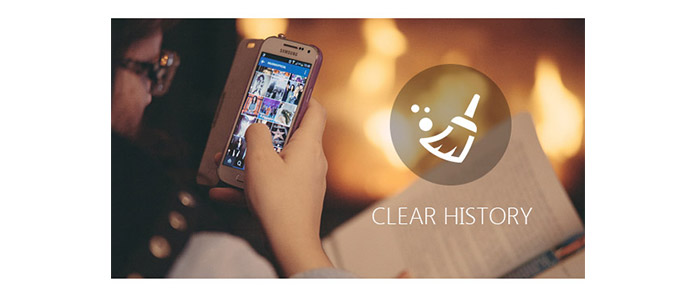
Slik tømmer du historie på Android
Ettersom forskjellige mennesker har forskjellige valg for nettlesere på Android, viser vi her de viktigste nettleserne for å fortelle deg hvordan du tømmer nettleserhistorikken på Android, inkludert Google Chrome, Mozilla Firefox, Opera mini, Dolphin, internett (aksjeleser) og UC Browser .
Trinn 1Åpne Google Chrome på din Android.
Trinn 2Trykk på knappen med tre prikker og velg "Historikk".
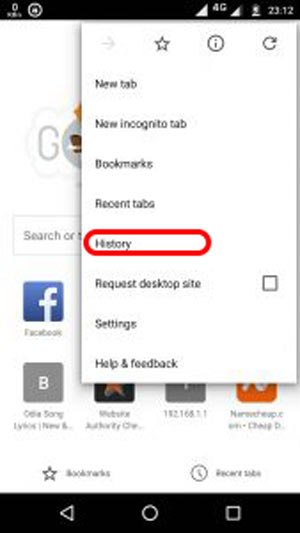
Trinn 3Når du går inn på Historikksiden, velger du "Tøm nettlesingsdata", og du kan velge hva du vil slette, inkludert nettleserhistorikk, informasjonskapsler og nettsteddata, hurtigbufrede bilder og filer og mer. Etter ditt valg kan du trykke på "Slett data" -knappen for å slette Google Chrome-nettleserhistorikken med letthet.
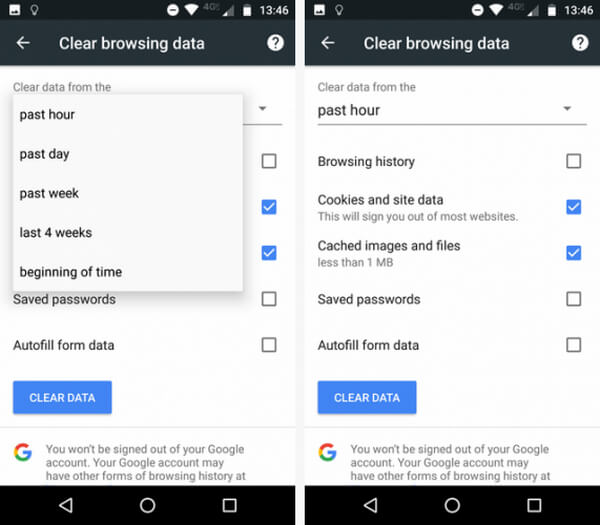
Det er en veldig enkel og lignende prosess for å tømme nettleserloggen på Firefox på Android.
Trinn 1Åpne Mozilla Firefox.
Trinn 2Akkurat som trinnene for å tømme Google Chrome-nettleserhistorikken, kommer du til "Tøm nettleserhistorikk", men det er ingen knapp for å tømme informasjonskapsler og hurtigbuffer. Så du kan bare slette nettleserhistorikken her.
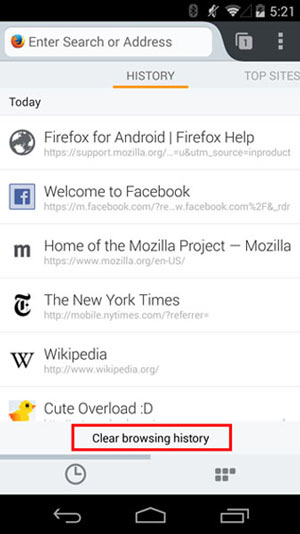
Trinn 3For å tømme informasjonskapsler og hurtigbuffer, gå til "Innstillinger"> "Personvern", og du kan se "Tøm data", trykk på den for å fullføre sletting av alle historiene fra Firefox.

Opera Mini-nettleseren har en lojal brukerbase, men den blekner i ubetydelighet når det gjelder brukernummer; den rommer bare rundt 1.6 prosent av Android-markedet.
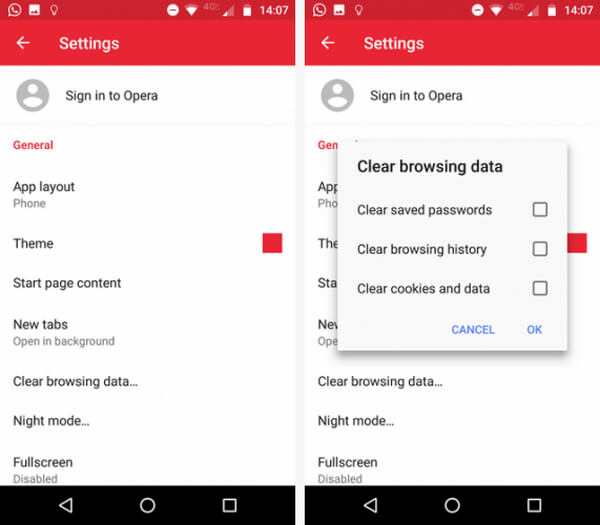
Trinn 1Åpne Opera mini nettleser på din Android. Når nettleseren din er åpen, trykk på Opera-logoen nede til høyre. Et lite vindu dukker opp. Trykk på "Gear" -ikonet for å gå inn i nettleserens innstillinger.
Trinn 2Bla nedover til du ser alternativet "Tøm nettleserdata". Trykk på den, og merk av i boksene ved siden av dataene du vil fjerne. Du kan velge "Tøm lagrede passord", "Tøm nettleserhistorikk" og "Tøm informasjonskapsler og data". Trykk "OK" til slutt.
Trinn 1Start Dolphin på Android.
Trinn 2Trykk på Dolphin-ikonet på bildet nedenfor og gå inn på siden for å velge "Innstillinger"> "Slett data", og velg surfedata, informasjonskapsler, cache og data og mer. Til sist trykker du på "Slett valgte data".
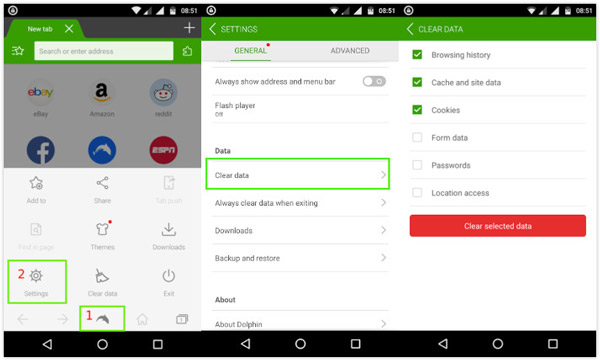
For Android 4.0 eller tidligere har en innebygd nettleser. Fra midten av 2016 var internett fremdeles den nest mest kjente nettleseren på operativsystemet. For å fjerne nettleserhistorikken til internett (aksjeleser), kan du følge disse trinnene:
Trinn 1Åpne den innebygde nettleseren på Android-enheten din.
Trinn 2Gå til "Innstillinger"> "Personverninnstillinger". Som du alltid gjør det, velg ett eller to elementer du vil slette for å fjerne lagerhistorikken.
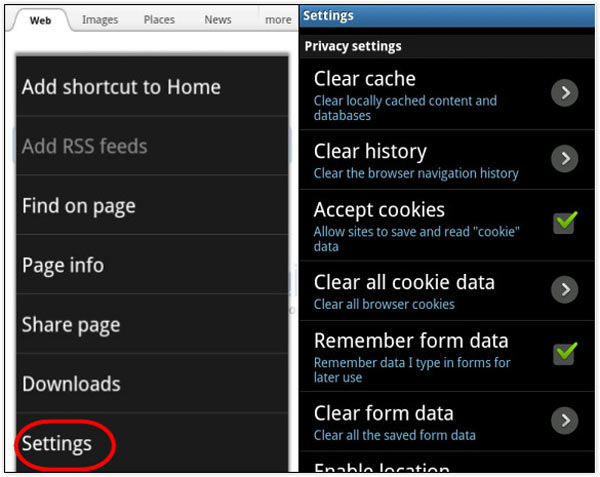
UC Browser er ikke veldig populær blant Android-brukerne, men den har høyt omdømme fra 14 millioner anmeldelser i Google Play Store. Hvis du vil vite hvordan du fjerner nettleserhistorikk for UC på Android, kan du gå videre:
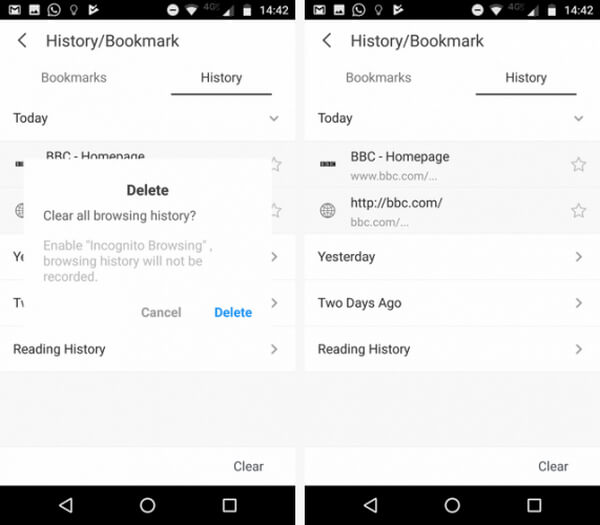
Trinn 1Til å begynne med, trykk på de tre horisontale linjene nederst fra UC. Velg det gule ikonet som er merket "Historikk og bokmerker" fra hurtigmenyen.
Trinn 2Du vil se bokmerkelisten din først. Sveip mot venstre for å avsløre nettleserloggen din. I nedre høyre hjørne ser du en "Tøm" -knapp. Trykk på knappen, og bekreft for å fjerne UC-nettleserhistorikk på Android.
Hvordan tømme Google Søkelogg på Android? For å tømme Google Søkelogg må du først åpne Google Søk-widgeten og bare følge trinnene nedenfor:
Trinn 1Finn "Innstillinger" ved å trykke på "tre linjer" -knappen øverst til venstre på skjermen. Og velg deretter "Konto og personvern".
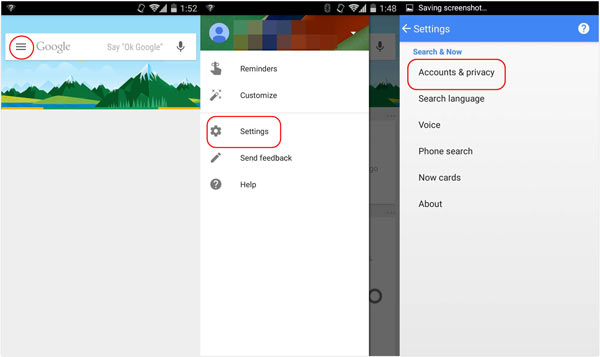
Trinn 2Velg "Google-kontohistorikk"> "Web- og appaktivitet". Og trykk deretter på "Administrer aktivitet" nederst.
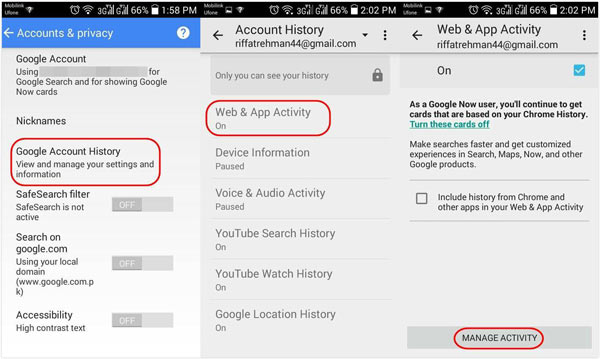
Trinn 3Nå vil du finne et ikon som ligner på utstyr, klikk på det for å åpne "Historikk" -siden og velge "Fjern elementer". Du kan slette historikken etter tidsrangering. For å fjerne alle historiene, velg bare "Tidens begynnelse" og trykk på "Fjern".
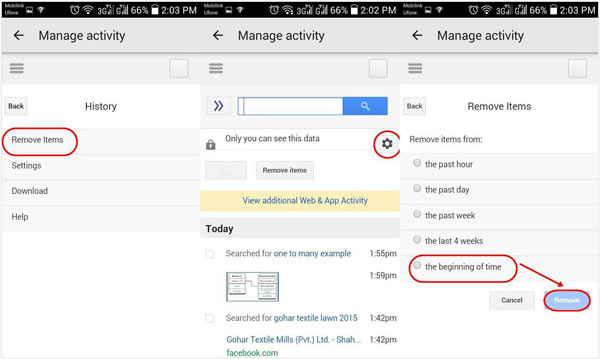
Hvis du vil skjule posisjonsloggen din, kan du sjekke innlegget til slett Googel-posisjonsloggen.
Prosessen med å slette YouTube se / søkehistorikk er lik. Så du kan gå til YouTube-appen fra Android, finne dens innstillinger og deretter fjerne YouTube-søkehistorikken i henhold til Googles prosess.

Trinn 1Start YouTube-appen på Android-telefonen din, og logg deg på den med konto-ID og passord.
Trinn 2Trykk på det tre-linjes ikonet i nærheten av det røde YouTube-spill-ikonet. Du finner listen over menyelementer. Velg "Innstillinger".
Trinn 3Nå kan du velge historikkalternativ fra "Personvern" i innstillingene. Og her er du i stand til å rydde eller pause YouTube-visningshistorikken samt søkehistorikken på Android.
Hvordan tømme samtalehistorikk på Android? Å tømme samtalehistorikk er en veldig enkel prosess på Android. Bare gå gjennom den følgende opplæringen for å fjerne samtaleloggen på Android.
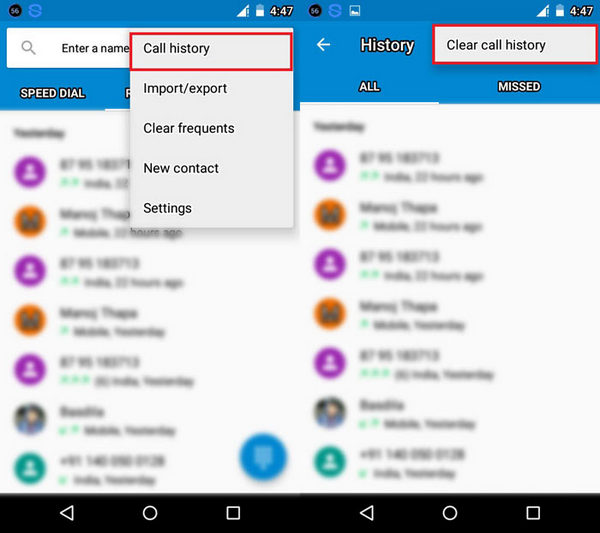
Trinn 1Trykk på Call-appen på Android. Der vil du se alle anropsloggene oppført etter dato.
Trinn 2Du kan trykke på og holde inne anropsloggen som du vil slette. Det bør vises et alternativet "Fjern samtalehistorikk". Bekreft det og tøm samtalehistorikken på Android.
Det er så mange apper på Android, og noen ganger har bufferen stor plass på Android. Hva betyr cache? Hver gang du bruker en app på Android, vil det bli produsert litt cache. Her vil vi fortelle deg hvordan du sletter appbuffer / data på Android.

Trinn 1Gå til "Innstillinger" og trykk på "Application Manager" (eller "Apps").
Trinn 2Her vil alle nedlastede apper vises. Trykk på appen du vil tøm hurtigbufrede data.
Trinn 3Der kan du se den totale plassen som er tatt av cachen. Trykk på "Tøm hurtigbuffer".
Når det gjelder rengjøringshistorikk, er iSkysoft Data Eraser et nyttig verktøy for å tømme historikken på Android med ett klikk. Som nevnt tidligere, er det viktig at du permanent fjerner slike filer fra minnet ditt, slik at mens du får fordelen av økt lagringsplass, er du også beskyttet mot enestående systeminfiltrasjon.
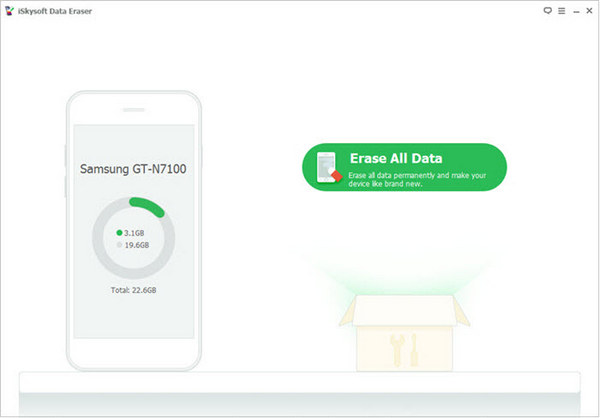
Trinn 1Koble Android-enheten din til datamaskinen og start iSkysoft Data Eraser for Android.
Trinn 2Når enheten din er oppdaget av programmet, kan du klikke på "Slett alle data" -knappen.
Trinn 3Tape på "Delete" -knappen> "Erase Now" for å fjerne historikken på Andorid.
Noen ganger, når du har slettet historikkene til Android-en din, finner du plutselig at du har mistet viktige data. Så hvordan gjenopprette slettede historikk eller appdata fra Android? Vi anbefaler deg Android Data Recovery, en topp programvare for utvinning av Android-filer som hjelper deg med å gjenopprette tapte data fra Android. Med denne datarekonstruksjonen kan du ikke bare gjenopprette søkehistorikk og appdata, men du kan også gjøre det gjenopprette slettede kontakter, meldinger, bilder, videoer og mer. Bare last ned og prøv det gratis!
I denne artikkelen har vi gått gjennom flere metoder for å tømme historikk på Android. Du kan velge den som passer din situasjon. Har du fortsatt flere spørsmål om hvordan du tømmer historikk på Android? Legg igjen kommentarene nedenfor.